Cómo recibir alertas para dormir según cuándo necesitas despertarte

Cómo recibir alertas para dormir según cuándo necesitas despertarte
En septiembre del año pasado, publicamos un consejo sobre cómo añadir la ejecución automática a unidades USB y personalizar el icono . Pero si quieres crear y añadir programas de ejecución automática al CD/DVD, existe un método más sencillo. En lugar de tener que crear un archivo autorun.ini personalizado, ahora solo tienes que seleccionar los archivos que quieres que se ejecuten automáticamente y la aplicación se encargará del resto.
1st AutoRun Express es una utilidad gratuita para Windows que permite crear un proyecto de ejecución automática para CD/DVD y también permite grabar el contenido. Simplemente inicie el programa, seleccione "Crear un nuevo proyecto de ejecución automática de CD/DVD" y haga clic en "Siguiente".
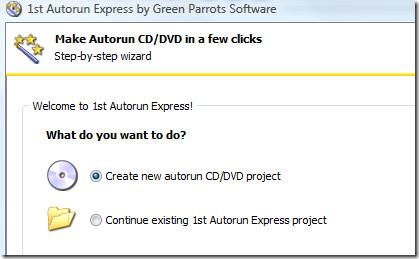
Asígnele un nombre al proyecto y haga clic en Siguiente. También puede agregar la ejecución automática a una carpeta existente con archivos para su CD/DVD.
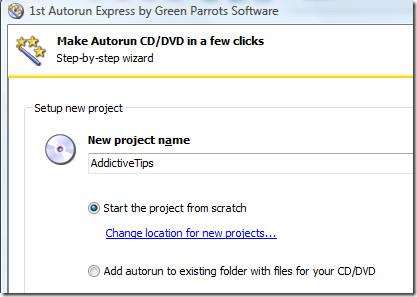
En el siguiente paso, seleccione "Abrir uno o más documentos automáticamente". También puede mostrar un menú para que el usuario seleccione el documento que desea abrir, pero use esta opción solo si graba el CD/DVD usted mismo. Esto se debe a que el menú no se mostrará en otros ordenadores, excepto en el ordenador donde grabó el CD/DVD (solo la versión de pago de esta aplicación muestra el menú en todos los ordenadores).
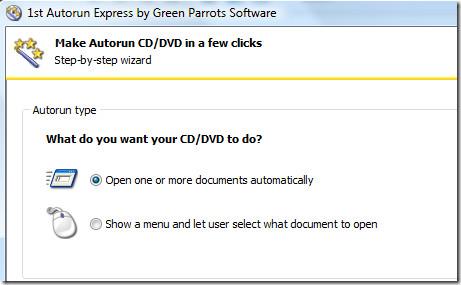
En el siguiente paso, seleccione los documentos, la URL y las carpetas que desea ejecutar automáticamente. Tenga en cuenta que, al decir "documentos", el desarrollador se refiere a cualquier archivo. Como abrir 20 archivos a la vez no tendría sentido, puede activar una opción que esperará a que cada documento se cierre antes de abrir el siguiente.
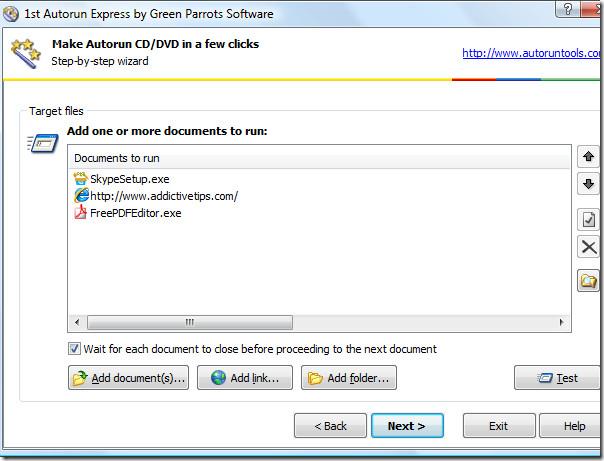
También puede editar la acción de cada archivo o URL que haya añadido a la lista. Seleccione el archivo, haga clic en Editar, vaya a Opciones en la nueva ventana y, a continuación, seleccione el parámetro de línea de comandos. La ventana de opciones contiene dos opciones útiles adicionales: Estado inicial de la ventana y Comando para abrir el documento. La primera permite seleccionar el estado, como Maximizado, Minimizado u Oculto, y la segunda permite seleccionar el comando para abrir, como abrir, reproducir, ver, imprimir, buscar y muchos otros, como se muestra en la siguiente captura de pantalla.
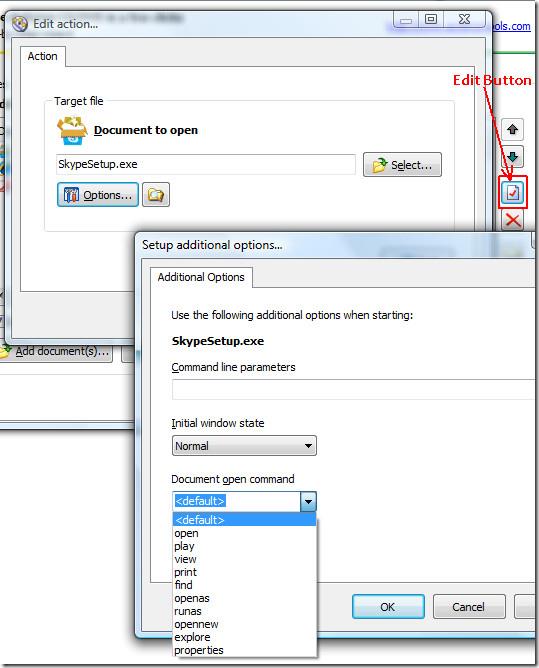
Para comprobar si todos los archivos/URL se abren correctamente, haga clic en Probar. Una vez agregados todos los archivos, haga clic en Siguiente. Para asignar un nombre al CD/DVD y añadir un icono personalizado, haga clic en el botón "Ajustar opciones de CD".
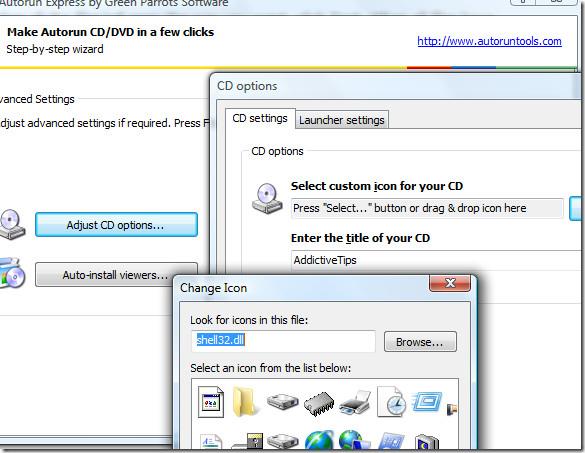
Una vez finalizado, haga clic en Finalizar y se mostrará la ventana de éxito. Aquí puede grabar el CD/DVD directamente, explorar la carpeta donde se encuentran sus archivos junto con el nuevo archivo autorun.ini o probar los programas de ejecución automática sin grabar.
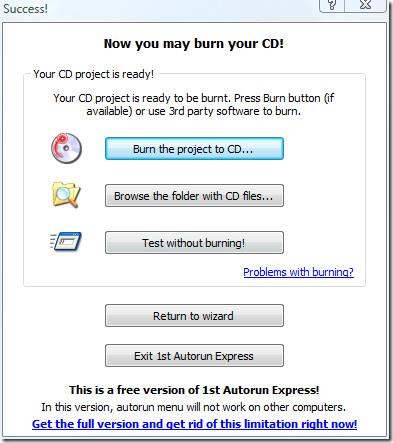
También puedes usar un software de terceros para grabar los datos en el disco. Solo tienes que agregar primero el contenido de la carpeta donde se encuentran los archivos y autorun.ini, añadirlos junto con otros programas y grabarlos. Eso es todo.
Funciona en todas las versiones de Windows, tanto de 32 como de 64 bits. Para más información, consulta también cómo prevenir el virus de ejecución automática. ¡Disfruta!
Cómo recibir alertas para dormir según cuándo necesitas despertarte
Cómo apagar la computadora desde el teléfono
Windows Update funciona básicamente en conjunto con el registro y diferentes archivos DLL, OCX y AX. En caso de que estos archivos se corrompieran, la mayoría de las funciones de...
Últimamente, aparecen como hongos nuevos paquetes de protección del sistema, y todos ellos ofrecen una nueva solución de detección de spam y antivirus, y si tienes suerte...
Aprende a activar el Bluetooth en Windows 10/11. El Bluetooth debe estar activado para que tus dispositivos Bluetooth funcionen correctamente. ¡No te preocupes, es muy fácil!
Anteriormente, revisamos NitroPDF, un buen lector de PDF que también permite al usuario convertir documentos en archivos PDF con opciones como fusionar y dividir el PDF.
¿Alguna vez has recibido un documento o archivo de texto con caracteres redundantes? ¿El texto contiene muchos asteriscos, guiones, espacios vacíos, etc.?
Tanta gente me ha preguntado sobre el pequeño ícono rectangular de Google al lado del Orbe de Inicio de Windows 7 en mi barra de tareas que finalmente decidí publicar esto.
uTorrent es, sin duda, el cliente de escritorio más popular para descargar torrents. Aunque funciona a la perfección en Windows 7, algunas personas tienen...
Todos necesitamos tomar descansos frecuentes mientras trabajamos con una computadora; al no tomar descansos existe una gran posibilidad de que sus ojos se salgan (bueno, no salten).







